Win11系统打字时候不显示选字框如何解决
时间:2023-11-13 来源:醉心纯净
近期有小伙伴反映在使用电脑微软输入法打字时不显示选字框,导致无法选中自己想打的字,这是怎么回事呢,遇到这种问题应该怎么解决呢,下面小编就给大家详细介绍一下Win11输入法打字不显示选字框的解决方法,大家可以来看一看。
解决方法:
1、右击右下角任务栏中的输入法图标,选择选项框中的"更多键盘设置"。
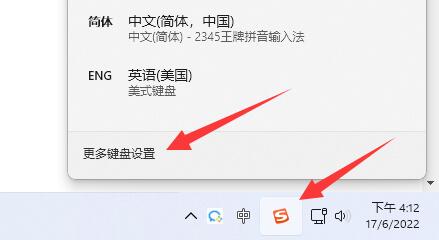
2、接着点击中文右侧的三个点图标,选择选项列表中的"语言选项"。
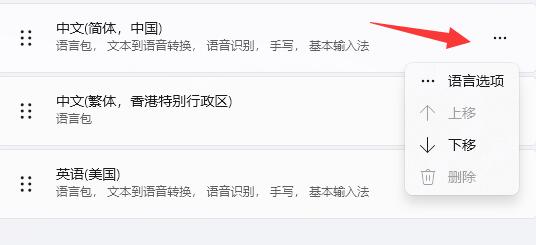
3、接着再点击输入法右侧的三个点图标,选择"键盘选项"打开。
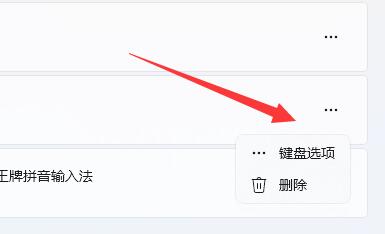
4、然后点击"常规"选项。
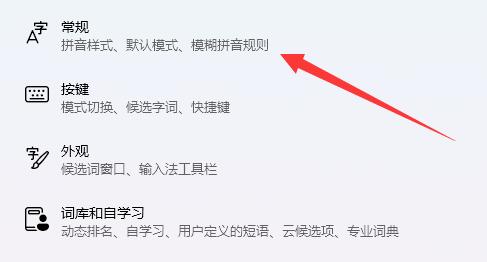
5、最后将"兼容性"下方的开关按钮打开就可以了。

栏目热门教程
人气教程排行
热门系统下载
- 1 装机工作室Win7 SP1 64位 纯净版2021.03
- 2 装机工作室 Win10 21H2 64位 装机版 2021.09
- 3 装机工作室Win10 20H2 64位 纯净版2021.03
- 4 技术员 Ghost Xp Sp3 装机版 2017
- 5 装机工作室 Ghost Win7 SP1 32位 纯净版 2021.02
- 6 MSDN微软原版 Windows10 20H2(2021年2月更新)
- 7 装机工作室Win10 21H1 64位 纯净版2021.07
- 8 装机工作室 Ghost Win10 64位 纯净版 2020.09
- 9 装机工作室 Ghost Win7 SP1 64位 纯净版 2021.02
- 10 极纯净 Win10 21H2 64位 纯净版 2021.09